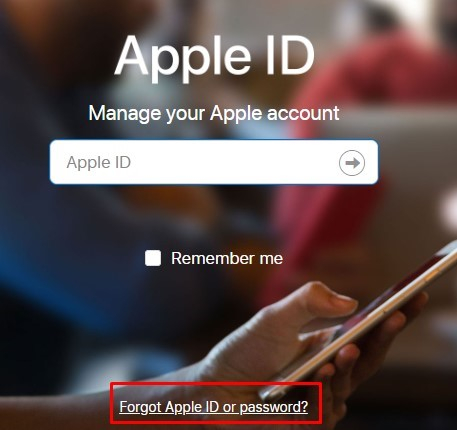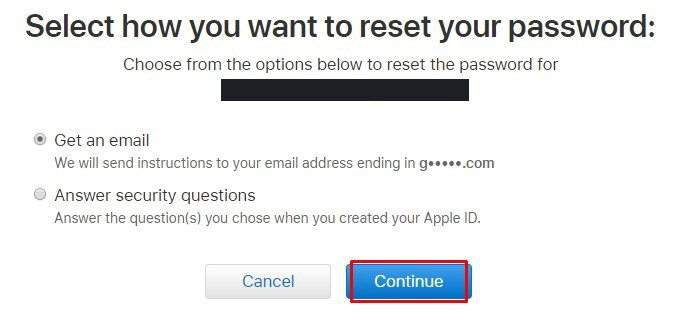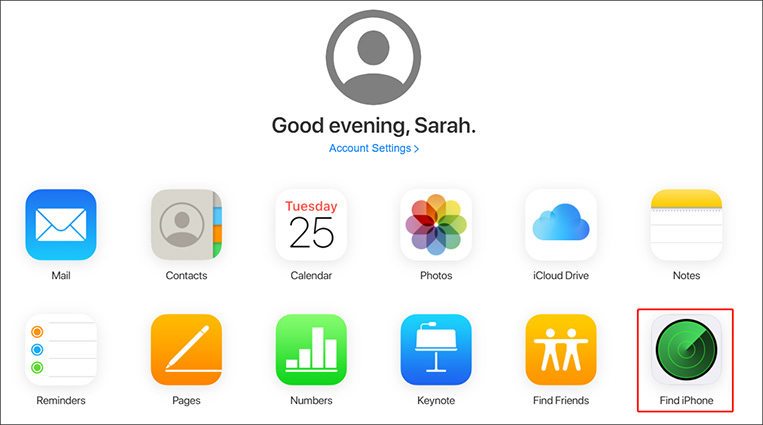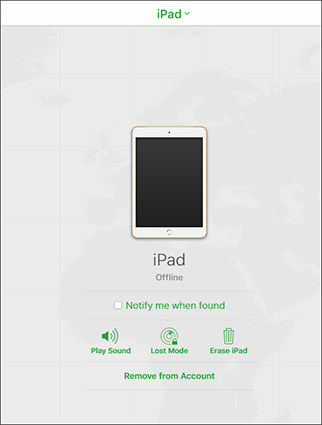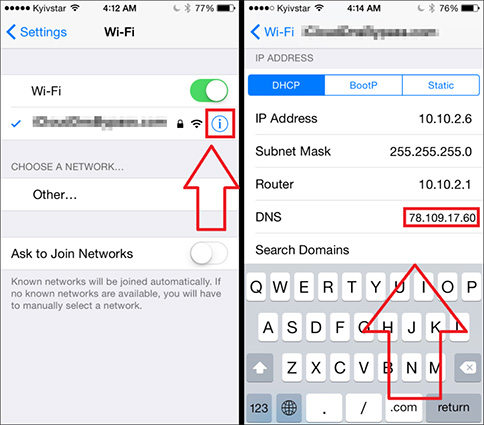Även om Apple-ID:t finns för att skydda din iPad och dess innehåll ifall den skulle bli stulen, finns det många scenarier där du själv kan bli utelåst från din iPad. Antingen har du köpt en begagnad och inte har tillgång till användaruppgifterna eller så har du bara glömt dem och behöver ett sätt att ta reda på hur du aktiverar iPad utan ett Apple-ID och lösenord. Idag kommer vi med några enkla och idiotsäkra metoder att visa dig hur du aktiverar iPad utan Apple-ID och lösenord och återtar kontrollen över all data du har lagrat i din iPad.
Glömt Apple-ID och lösenord för att aktivera Ipad? Prova 5 metoder
Apple ID är en funktion som låter dig lagra all din personliga information, oavsett om det är bilder, filer, kontakter eller videor, och komma åt dem när du vill. Utöver detta låter den dig också logga in på Hitta min ifall du har tappat bort din enhet någonstans eller om den blir stulen. Det finns många andra attribut till det, inklusive att länka det till din iMessage eller komma åt Apple Music. Om du äger en iPad är ett Apple-ID den viktigaste inloggningen du har eftersom den kopplar dig till allt på den.
Ett aktiveringslås är ett av många attribut för Apple-ID:t. Det är en av de bästa säkerhetsåtgärderna som görs av ett mobiltelefonföretag och det hindrar någon från att låsa upp eller återställa din Apple-enhet. Därför behöver du ett Apple-ID och dess lösenord för att passera igenom det. Det kan vara mycket stressande om du tappar ditt ID eller lösenord och bara för att hantera ett sådant fall kommer vi också att se hur du återställer iPad utan Apple ID-lösenord.
1. Hur man aktiverar iPad utan original Apple-ID med PassFab Activation Unlocker
2. Har du glömt Apple-ID och lösenord för att aktivera iPad? Återställ Apple ID-lösenord
3. Kontakta föregående ägare för att återställa iPad utan Apple-ID
4. Hur man låser upp iPad utan Apple-ID via DNS-servrar
5. Fråga Apple Support om hjälp
1. Hur man aktiverar iPad utan original Apple-ID med PassFab Activation Unlocker
Nu är den allra första metoden för att aktivera iPad utan Apple-ID och lösenord att använda en programvara som kallas PassFab Activation Unlocker . Du kan enkelt ladda ner en gratis provversion för detta på PassFab-webbplatsen och prova själv.
Det första steget är att ansluta din iPad till din PC. Du kan sedan starta programvaran och välja Ta bort iCloud-aktiveringslås. Klicka på Start och godkänn villkoren. Din iPad kommer då att börja upptäckas av programvaran.

PassFab Activation Unlocker laddar ner ett jailbreak-verktyg åt dig och kräver att verktyget installeras på en USB. Anslut en USB och klicka på Start för att bränna jailbreak-miljön i den.

Följ nu guiden för att jailbreaka din iPad.

Efter att ha jailbreakat din iPad, bekräfta din enhetsinformation och klicka på Start.

Detta kommer att kringgå ditt Apple-ID och du kommer att kunna komma åt din iPad igen.

2. Har du glömt Apple-ID och lösenord för att aktivera iPad? Återställ Apple ID-lösenord
Den andra metoden vi kommer in på idag är hur man återställer en iPad utan Apple ID och skapar en ny för att återfå tillgång till all din värdefulla information. Det är möjligt att förlora eller glömma Apple-ID och lösenord båda samtidigt och bli utestängd från iPad. I det här fallet bör några steg följas för att återställ Apple ID-lösenordet och få tillbaka ditt ID samtidigt.
Det första steget är att öppna din webbläsare och gå till webbplatsen https://appleid.apple.com. Där ser du längst ned på skärmen "Glömt Apple-ID eller lösenord?", klicka på det.

Du kommer att ledas till ett fönster där du kan ange Apple-ID. Det kommer att finnas ett alternativ "slå upp det", klicka på det om du inte känner till ditt ID.

Välj nu "Jag vill återställa mitt lösenord".

Välj sedan om du vill få ett mejl eller svara på frågor. Om du väljer e-post kommer du att få ett e-postmeddelande som leder till en sida för att ändra lösenordet.

3. Kontakta föregående ägare för att återställa iPad utan Apple-ID
Om du har köpt en begagnad iPad och har ett Apple ID inloggat. Hur återställer man då iPad utan Apple ID? Du kan bara kontakta den tidigare ägaren personen du köpte iPad av och be honom att ta bort iPad från iCloud-kontot. Detta kommer helt återställ din iPad och du kan skapa ditt eget ID och lösenord efteråt.
Be honom logga in på iCloud.
Gå till Hitta min funktion.

Ta sedan bort iPad från hans iCloud-konto.

4. Hur man låser upp iPad utan Apple-ID via DNS-servrar
En annan metod för att låsa upp iPad utan Apple-ID är att använda DNS-serverbypass. Domännamnssystemet DNS är i grunden ett system som översätter den läsbara informationen till numeriska IP-adresser och även omdirigerar Apple-servern till iCloud-servern för att autentiseras och därmed ger dig tillgång till att använda den som du vill.
Så om du letar efter en aktivera iPad utan Apple ID-hack, följ bara de givna stegen.
När du har startat om din iPad klickar du på hemknappen när du är på WiFi-sidan. Välj WiFi-inställningar, klicka på informationssymbolen bredvid det WiFi du är ansluten till och klicka på Glöm detta nätverk.

Klicka sedan på informationsskylten igen och välj konfigurera DNS och vänd sedan manuellt för att lägga till en ny IP-adress enligt din plats.
- USA: 104.154.51.7
- Sydamerika: 35.199.88.219
- Europa: 104.155.28.90
- Asien: 104.155.220.58
- Australien och Oceanien: 35.189.47.23
- Övriga kontinenter: 104.155.28.90
Gå tillbaka till WiFi-sidan och anslut till WiFi.
Du kommer in på iCloud-bypass-sidan där du väljer Meny och sedan program att använda.
5. Fråga Apple Support om hjälp
Den här sista metoden är för de personer som har svårt att hantera datorer och iPads och som kan behöva lite fysisk hjälp ifall de är utelåsta från sin iPad. Allt du behöver göra är att besöka webbplatsen och klicka på Apples hjälpsupport. Där väljer du kontakta Apple-support som leder dig till en sida där du väljer ditt problem som Apple-ID och lösenord. Du kommer vidare att klicka på hjälp med aktiveringslås.
Du väljer sedan om du vill schemalägga ett samtal eller göra det direkt. Du kommer att behöva ange ditt namn, din e-postadress och ditt Apple-ID och det tar mindre än 2 minuter för Apple-teamet att ringa dig.
Vanliga frågor
F1: Kan jag återställa min iPad utan Apple-ID?
Ja, du kan återställa din iPad utan Apple-ID genom att sätta den i återställningsläge och ansluta till iTunes för att återställa den. Men du kommer att möta aktiveringslåset om Hitta mitt är aktiverat.
F2: Varför kan jag inte aktivera min iPad?
Det finns flera skäl som kan hindra denna åtgärd. Din iPad kan vara föråldrad och behöver en uppdatering. Det kan vara ett problem med servern eller så kan du ha tappat Apple-ID:t på grund av att du inte kan passera aktiveringslåset. För några enkla alternativ kan du försöka
- Anslut iPad till iTunes via en USB-kabel som förhoppningsvis hjälper till med aktiveringen. Du kan uppdatera eller återställa din iPad härifrån.
- Vänta ut eftersom det kan vara ett problem med servern.
- Håll ned ström- och hemknappen samtidigt i mer än 10 sekunder för att tvinga den igång eftersom en äldre modell behöver tid för att bearbeta kommandot. För nyare modeller tryck på volymen ned och hemknappen samtidigt tills du ser återställningslägesskärmen.
- Prova ovanstående metoder om du tappar ditt ID eller lösenord.
F3: Varför ber min iPad om en aktiveringskod?
Alla Apple-enheter är kopplade till ett Apple-ID som låter dig komma åt din iCloud och ha tillgång till din information på alla dina enheter samtidigt. Detta är också en säkerhetsåtgärd som aktiveras om din iPad tappas bort eller blir stulen och du loggar in på Hitta min telefon. Det kan finnas möjliga föreställningar om det fortsätter att dyka upp slumpmässigt.
- Du är inte den ursprungliga ägaren till iPad.
- Din iPad är i förlorat läge eftersom vissa länder inte har den här funktionen helt uppdaterad.
- Det kan finnas någon annan som försöker logga in på ditt konto.
Hur som helst kan de angivna metoderna hjälpa och du kan också besöka en Apple-butik men på så sätt kommer all din data att raderas.
Nu har du 5 metoder för hur du aktiverar iPad utan Apple-ID och lösenord, den mest rekommenderade är PassFab Activation Unlocker som kan hjälpa dig att kringgå aktiveringslåset med några enkla steg på några minuter. Andra metoder som tillhandahålls i den här artikeln har liknande fördelar och du kan välja den som passar din situation bäst.

PassFab Activation Unlocker
- Ta bort aktiveringslåset på iPhone, iPad eller iPod touch.
- Stäng av Hitta min iPhone/iPad utan Apple ID-lösenord.
- Lås upp Apple ID utan lösenord..
- Att ta bort iCloud-aktiveringslås stöder iOS 12-14.7.
- Att ta bort Apple ID eller FMI är nu tillgängligt på iOS 12-15.
- Kompatibel med Windows 11/10/8.1/8/7, MacOS 10.11-11.1.
PassFab Activation Unlocker har rekommenderats av många media, som macworld, makeuseof, appleinsider, etc.